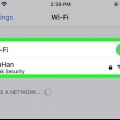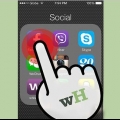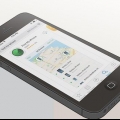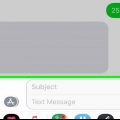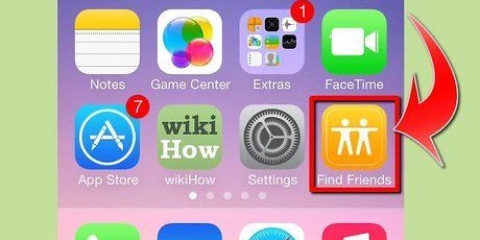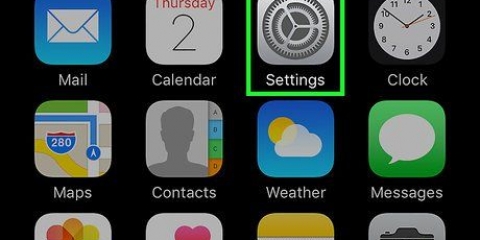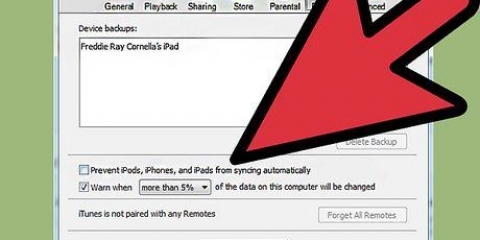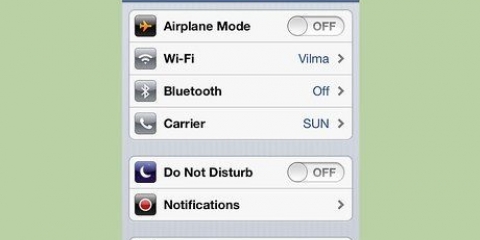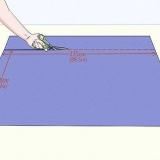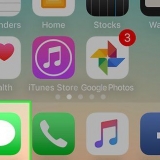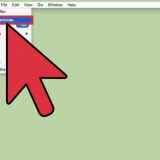Mms är inte samma sak som iMessage. Du kan skicka iMessage med hjälp av en WiFi-signal om avsändare och mottagare har iMessage aktiverat. Om ett trådlöst nätverk är tillgängligt kommer din telefondata inte att användas. När du vill skicka ett foto eller någon annan typ av multimediameddelande till någon med en Android-telefon kommer det att skickas som ett MMS-meddelande. Om du inte aktiverar MMS kommer du inte att kunna skicka multimediameddelanden till personer med Android-telefoner eller till personer med iPhone som inte använder iMessage.



Öppen inställningar. Knacka på Allmän. Knacka på Återställa. Knacka på Nätverksåterställning. Om du har ett lösenord kommer du nu att bli ombedd att ange det.
För att kunna skicka och ta emot meddelanden via SMS behöver du bara en mobilsignal, men för MMS behöver du mobildata (som 3G eller 4G) på en iPhone. Du kan bestämma vilket protokoll din iMessage använder baserat på färgen på meddelandet. Blått indikerar användning av iMessage, medan grönt indikerar att meddelandet skickades via SMS/MMS. Gröna meddelanden med multimedia kan bara skickas eller tas emot med mobildata.
Slå på mms-meddelanden på en iphone
I den här artikeln kan du läsa hur du aktiverar MMS eller möjligheten att skicka och ta emot multimediameddelanden på din iPhone. När MMS är aktiverat kan du skicka multimediameddelanden, som foton, videor och gruppmeddelanden, till personer som inte äger en iPhone eller som inte använder iMessage. Multimedia Messaging-funktionen (vanligtvis förkortad till MMS) är vanligtvis aktiverad som standard på en iPhone, men den fungerar bara om du är ansluten till din operatörs nätverk.
Steg
Metod 1 av 2: Slå på MMS

1. Slå på din mobildata. Om du vill skicka ett multimediameddelande, till exempel ett foto, en video eller ett gruppmeddelande, medan du inte är ansluten till ett Wi-Fi-nätverk, eller om du vill skicka det till någon som inte har tillgång till iMessage (t.ex. någon som använder Android), måste du använda mms. För att kunna använda MMS är du beroende av din nätleverantör, även om du är ansluten till internet via ett WiFi-nätverk. För att aktivera din mobildata, gör följande:
- Öppna kontrollcentret genom att svepa nedåt på din iPhone X (eller senare version) startskärm från det övre högra hörnet, eller genom att svepa uppåt från skärmens nederkant om du har en annan modell.
- Om Wi-Fi-ikonen (den vertikala antennen med två böjda linjer längst upp till höger på skärmen) är grå trycker du på den så att den blir grön. Om det redan är grönt är du redan på nätverket.
- Vissa mobilabonnemang inkluderar inte möjligheten att skicka MMS-meddelanden, medan andra kräver att du betalar om du överskrider ett visst belopp. Innan du skickar ett MMS-meddelande, kontrollera med din leverantör för att vara säker, så att du vet exakt vilka begränsningar som gäller.

2. Öppna din iPhones inställningar
. Det är en grå växel på startskärmen eller i appbiblioteket.
3. Rulla ned och tryck påMeddelanden. Du hittar det här alternativet på skärmen tillsammans med ett antal andra Apple-appar, som Mail och Notes.

4. Bläddra nedåt och flytta "MMS"-reglaget till "På"-läget
. Du hittar den i SMS/MMS-sektionen och den blir grön i färgen. Nu kan din telefon skicka meddelanden med foton och videor med det abonnemang du fick via din operatör.
5. Bläddra nedåt och flytta skjutreglaget för gruppmeddelanden till På (grön) position
. Nu kan du skicka och svara på gruppmeddelanden, och för det behöver du MMS om andra medlemmar i gruppen inte använder iMessage.Metod 2 av 2: Felsök MMS

1. Försök att skicka ett sms. Ett textmeddelande är ett vanligt textmeddelande som skickas över ditt mobilnät. Om du kan skicka ett SMS men inte ett MMS kan bilagan vara för stor. Nätverksleverantörer inför vissa begränsningar för storleken på MMS-meddelanden. Till exempel, om du (eller personen du vill skicka meddelandet till) använder Verizon, får meddelandet inte vara större än 3.5 MB. För att skicka ett SMS måste du stänga av iMessage. För att göra det, följ stegen nedan:
- Öppen inställningar.
- Rulla ned och tryck på Meddelanden.
- Skjut "iMessage"-reglaget till Av (grå) position.
- Gå till Meddelanden igen och försök att skicka ett textmeddelande till en mottagare utan bilagor. Har meddelandet skickats?
- Om du kunde skicka textmeddelandet utan bilagor, försök att skicka det igen med en bilaga. Om sändningen inte lyckas kan det bero på att bilagan är för stor eller att din leverantör inför vissa restriktioner för användningen av MMS.
- Om du kan skicka både SMS och MMS utan att iMessage är aktiverat, är chansen stor att mottagaren använder en Android-telefon, men deras telefonnummer har varit kopplat till en iPhone tidigare. Din iPhone kanske försöker skicka meddelanden till mottagarens iMessage-konto istället för användarens telefonnummer kopplat till MMS. Om så är fallet, be mottagaren att be Apple om instruktioner om hur man kopplar bort telefonnumret från sitt iMessage-konto.
- Glöm inte att aktivera iMessage igen efter testet.

2. Uppdatera din iPhone. Du kan få problem om du inte uppdaterar din smartphone under en längre tid. För att uppdatera din smartphone, gå till .

3. Återställ ditt nätverk. På så sätt kommer du att radera alla dina mobil- och Wi-Fi-anslutningar, vilket ofta löser eventuella MMS-problem. Tänk bara på att på detta sätt kommer du också att radera alla WiFi-nätverkslösenord som är lagrade på din smartphone, så du måste ange dem igen om du vill ansluta till ett WiFi-nätverk.

4. Kontakta din leverantör. MMS är en operatörstjänst, vilket innebär att din operatör hanterar servrarna som skickar MMS-data från din iPhone till andra telefoner och vice versa. Om du har kvarstående problem med MMS kan det hända att en återställning av MMS-tjänsten kan lösa anslutningsproblemet.
Tips
Оцените, пожалуйста статью